win7 にワイヤレス ネットワーク カード ドライバーをインストールする方法?ワイヤレス ネットワーク カードは、多くの win7 システムに搭載されているハードウェアで、ユーザーに Wi-Fi 接続とネットワークを安定させる機能を提供します。多くの場合、ネットワークの変動はワイヤレス ネットワーク カードの問題が原因で発生します。ユーザーがワイヤレス ネットワーク カードを使用したい場合は、最初にワイヤレス ネットワーク カード ドライバーをインストールする必要がありますが、多くのユーザーはインストール方法を知りません。ここでは、エディターが win7 にワイヤレス ネットワーク カード ドライバーをインストールするためのチュートリアルを提供します。
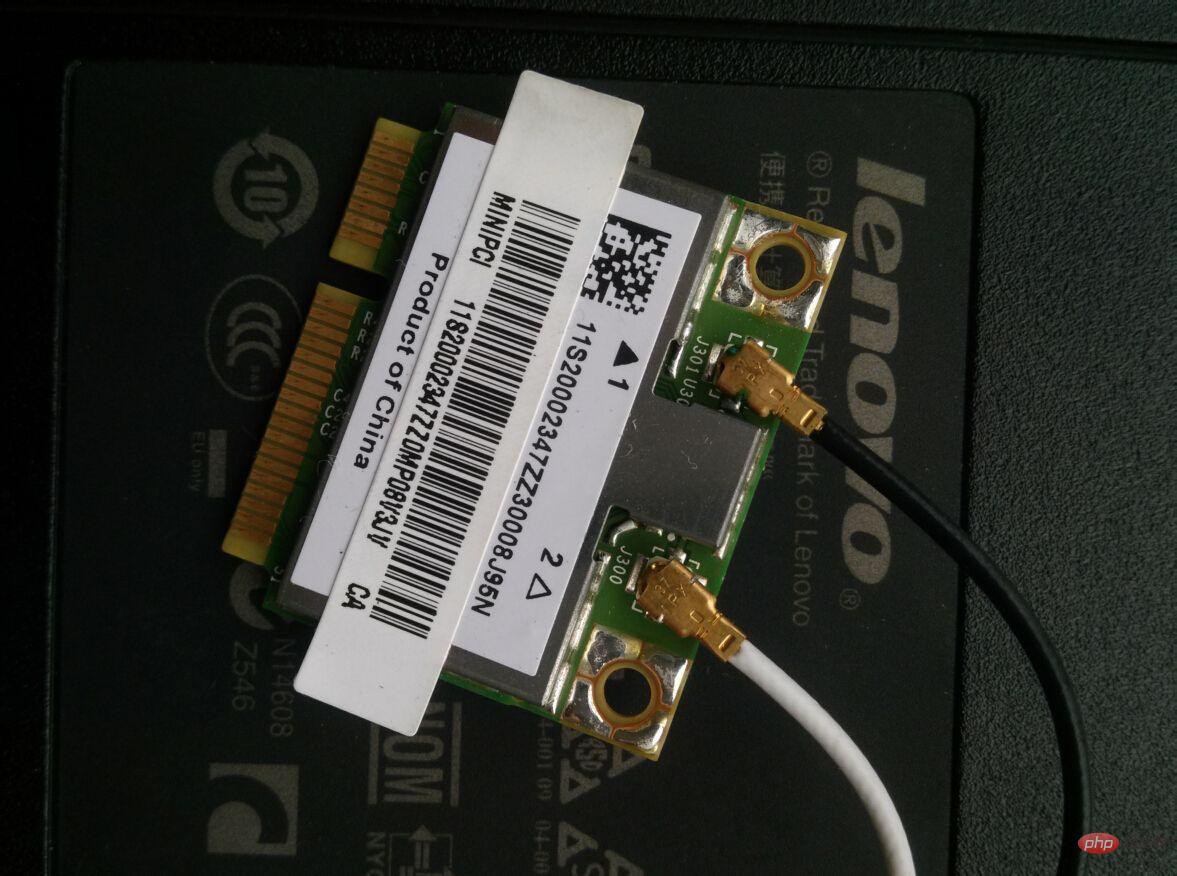
1. まず、[スタート メニュー] をクリックし、ポップアップの小さなウィンドウで [コントロール パネル] オプションを選択します。コントロール パネル インターフェイスに入ったら、 [管理ツール] ボタンをクリックし、Enter をクリックします。
2. インターフェースに入ったら、「コンピューターの管理」をクリックします。
3. 次の図に示すように、[デバイス マネージャー] -> [ネットワーク アダプター] オプションをクリックします。
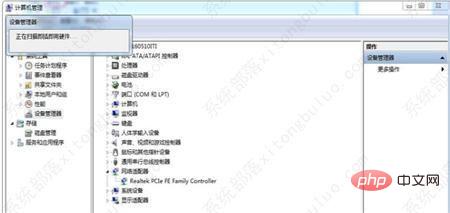
ワイヤレス ネットワーク カード ドライバーがインストールされている場合は、ネットワーク アダプターの下に「wifi」と表示されますが、インストールされていない場合は、コンピューターにワイヤレス ネットワーク カード ドライバーをインストールするためにハードディスクまたは USB ディスクを準備する必要があります。
インストール手順: ハードディスクまたは USB ディスクをコンピューターのドライバーに挿入し、インターフェースの上部にある「操作」ボタンをクリックします。
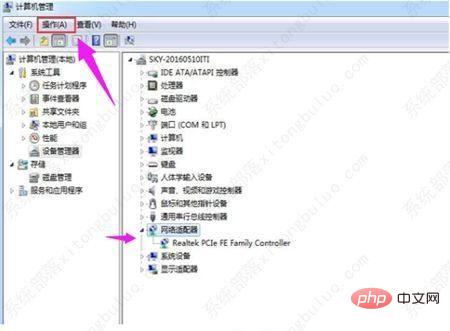
「ハードウェア変更のスキャン」をクリックし、プロンプトに従ってインストールします。
以上がwin7 にワイヤレス ネットワーク カード ドライバーをインストールする方法 - win7 にワイヤレス ネットワーク カード ドライバーをインストールするチュートリアルの詳細内容です。詳細については、PHP 中国語 Web サイトの他の関連記事を参照してください。